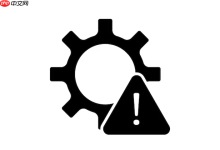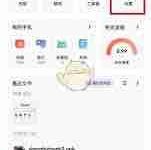配置无线路由器需依次完成设备连接部署、管理后台登录、宽带参数配置及无线网络安全设置这四大关键环节,实际操作时需结合运营商提供的账号信息及路由器具体型号灵活调整。
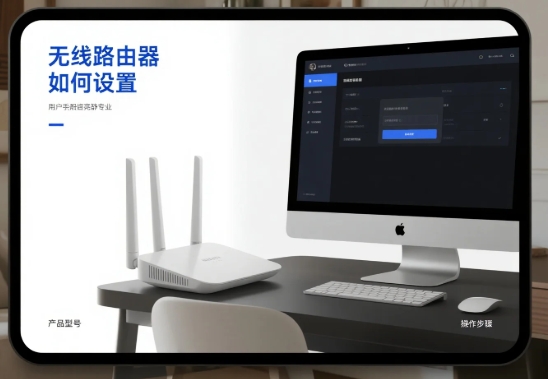
无线路由器基础连接指南
设备预检:提前准备好无线路由器主机、配套电源适配器、宽带光猫(或ADSL猫),以及至少两根网线(一根用于连接猫与路由器,一根用于临时连接电脑与路由器)。
供电启动:将路由器电源插头插入插座,按下机身电源键,待指示灯亮起(通常为绿色或蓝色常亮)表示设备启动完成。
有线直连:用网线一端插入路由器的LAN口(通常标有“1/2/3/4”等数字标识),另一端连接电脑的网口,确保物理链路接通。
登录管理界面操作
获取管理地址:路由器的默认管理IP地址通常为192.168.0.1或192.168.1.1(部分品牌可能为192.168.3.1等特殊地址),具体可查看路由器底部标签上的“管理地址”信息,或通过电脑的网络连接详情查询“默认网关”(即路由器IP)。
访问后台:在电脑上打开浏览器(推荐Chrome、Edge等现代浏览器),在地址栏输入获取到的管理IP,按下回车键进入登录页面。
账户验证:首次登录时需输入管理账号和密码,多数品牌默认用户名为“admin”,密码常见为“admin”“password”或为空(部分新型号可能要求首次登录自行设置密码),若提示信息错误,需翻阅路由器说明书或访问品牌官网查询默认凭证。
核心参数配置流程
启动配置向导:成功登录后,多数路由器会自动弹出“设置向导”窗口(若未弹出,可在左侧菜单中找到“设置向导”或“快速配置”选项),点击进入引导模式。
选择上网方式:根据宽带类型选择对应连接模式:PPPoE适用于宽带运营商提供账号密码的情况(如电信、联通家庭宽带),动态IP常见于小区宽带或光猫已拨号场景,静态IP则需手动输入运营商分配的IP、子网掩码、网关和DNS。家庭用户优先选择PPPoE,准确输入运营商提供的宽带账号与密码。
无线网络安全配置:
SSID命名:为无线网络设置名称(即WiFi名称),建议避免使用包含个人信息的名称(如姓名、门牌号),可采用“家庭名称+设备型号”的组合(如“LiHome_MiRouter”),便于多设备识别。
加密防护:安全加密模式优先选择WPA3-SAE(安全性更高),若设备不支持则选WPA2-PSK,避免使用过时的WEP或WPA加密(易被破解);密码需设置为强口令,建议包含大小写字母、数字及特殊符号(如“Home@WiFi2024!”),长度不低于8位。
保存生效:完成上述配置后,点击页面底部的“保存”或“应用”按钮,系统会提示重启路由器,等待设备自动重启完成(约1-2分钟)。
网络连接测试方法
切换无线连接:拔掉电脑与路由器LAN口的网线,在电脑右下角的网络图标中找到已设置的SSID名称,点击后输入无线密码,待连接状态显示“已连接”即表示无线链路建立成功。
多设备验证:使用手机、平板等移动设备搜索该WiFi名称,输入密码连接,确认设备能正常获取IP地址(可在设备网络设置中查看“IP地址”是否为路由器网段,如192.168.1.x)。
上网功能检测:打开浏览器访问任意网站(如百度、新浪),或使用视频、社交软件测试网络连通性,若能正常加载内容则表示配置成功。
进阶功能优化(选做)
对于有网络优化需求的用户,可探索路由器的高级功能:通过“端口转发”实现远程访问家庭设备(如监控摄像头);利用“MAC地址过滤”限制指定设备接入网络;开启“访客网络”为临时访客提供独立WiFi(与主网络隔离,保护隐私);部分型号还支持“5G优先”“信道优化”等功能,可提升无线传输稳定性。这些设置通常位于“高级设置”“网络安全”或“无线设置”菜单中,具体操作需参考设备说明书。

 路由网
路由网